 Brackets中文版支持Windows,Mac以及Linux操作系统,内置HTML、CSS、以及JavaScript编码,可以用于编写HTML,CSS以及JavaScript。Brackets中文版为网页设计师和开发人员,其中的Live Preview功能可以在浏览器预览和源代码之间轻松切换,可有效提高网页编辑速度。
Brackets中文版支持Windows,Mac以及Linux操作系统,内置HTML、CSS、以及JavaScript编码,可以用于编写HTML,CSS以及JavaScript。Brackets中文版为网页设计师和开发人员,其中的Live Preview功能可以在浏览器预览和源代码之间轻松切换,可有效提高网页编辑速度。
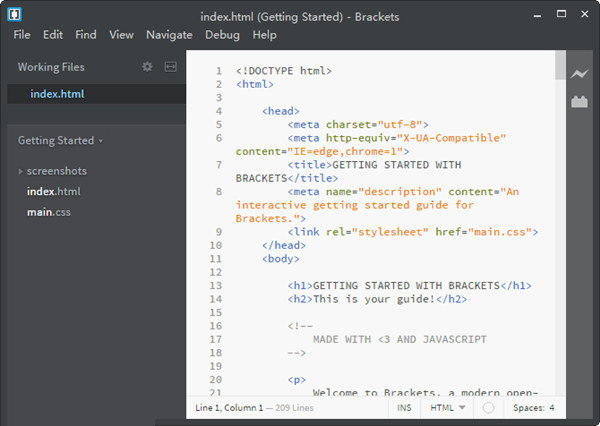
Brackets使用界面
| 相关软件 | 版本说明 | 下载地址 |
|---|---|---|
| Sublime Text | v3.3083 | 查看 |
| Notepad++ | 中文版 | 查看 |
| Visual Studio Code | 官方版 | 查看 |
| Editplus | v4.0.0.522 | 查看 |
软件简介
Brackets是由Adobe公司推出的一款免费、开源且跨平台的HTML/CSS/JavaScript集成开发环境 (web前端开发工具)。Brackets官方版当前为Mac, Windows以及Linux (Debian/Ubuntu)提供最新稳定版的二进制发布, 源代码托管在GitHub上,Adobe Brackets的联机编辑器无需弹出窗口或辅助标签就可以在一些特定的代码上运行。
用户还可以下载、并使用扩展插件(比如Git整合,JSHint支持,等)添加功能,以支持自己的工作流程。

Brackets中文版没有很多的视图或者面板,也没太多花哨的功能,Brackets中文版的核心目标是减少在开发过程中那些效率低下的重复性工作,例如浏览器刷新,修改元素的样式,搜索功能等,Brackets中文版是专门针对 WEB 前端开发而生,这一点和其他通用代码编辑器不一样,同样优秀的还有HBuilder哦。
软件对比
brackets、sublime text3、vscode这三个都是比较好的编辑器。
首先brackets是adobe出品,最简洁,js提示最舒服,而且现在已经支持多标签了,插件还算丰富,该有的功能都能找到,现在用的版本是1.8貌似不能写jade。
sublime text是我最先接触的编辑器,非常快,功能非常齐全,是大部分人的主力编辑器。
vscode则是微软使用electron编写的开源编辑器,上手速度最快,现在已经很强大,打开几十兆大文件秒sublime atom 和brackets,未来一定会更强大,更新速度也很快,是我目前的主力编辑器。
功能介绍
Ctrl/Cmd + Shift + H 可以呼出与关闭文件树
Ctrl/Cmd + Shift + O 快速打开文件
Ctrl/Cmd + E 快速预览/编辑 css样式/javascript函数
Ctrl/Cmd + +/– 放大缩小编辑区字体大小
Ctrl/Cmd + 0 重置编辑区字体大小
Ctrl/Cmd + Alt + P 打开即时预览功能
Ctrl/Cmd + / 注释
Ctrl/Cmd + Alt + / 块注释
FAQ
问:Brackets怎么编译java?
答:1、打开软件,左边的是工作空间Ctrl/Cmd+Shift+H可以呼出与关闭。
2、左键点击文件夹的名字,就可以打开Open Folder,
3、只要添加好了后缀java,当进行java软件编写的时候,就可以实现自动补全和编译功能。
安装步骤
1、双击打开下载的文件,双击
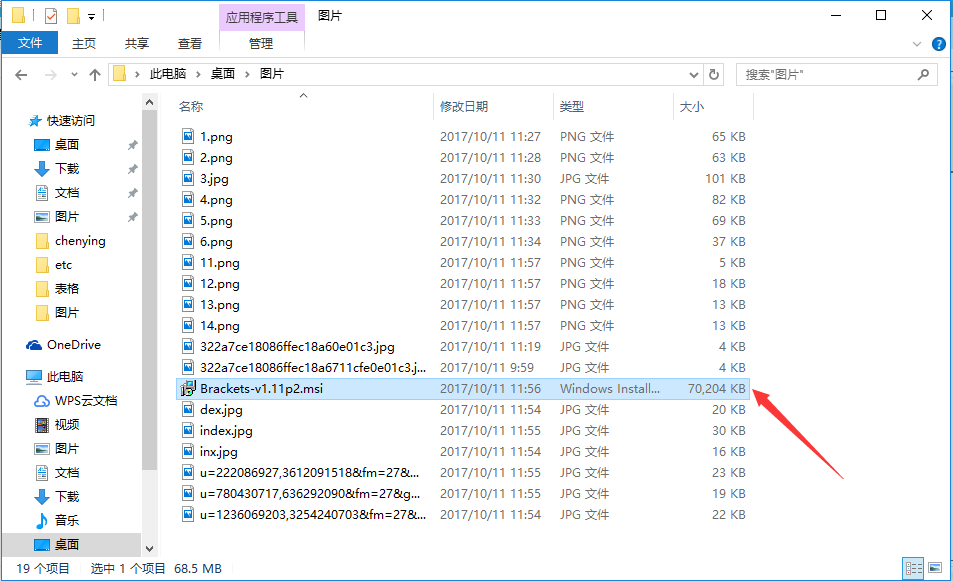
2、对许可证协议选择我接受后点击下一步
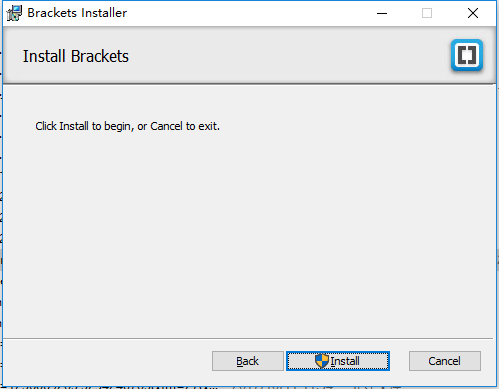
3、选择合适安装位置后点击安装
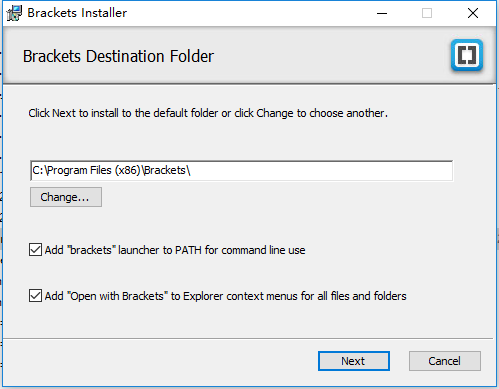
4、安装完成
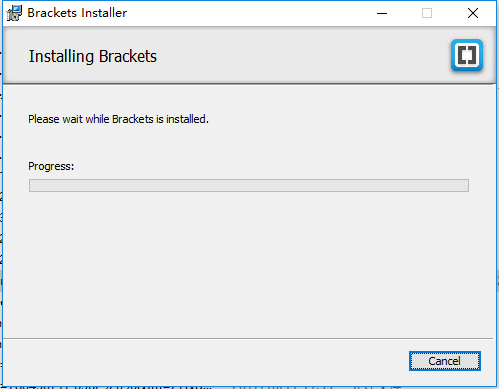
使用技巧
打开软件,就能看到下面的界面。左边的是工作空间Ctrl/Cmd+Shift+H可以呼出与关闭。
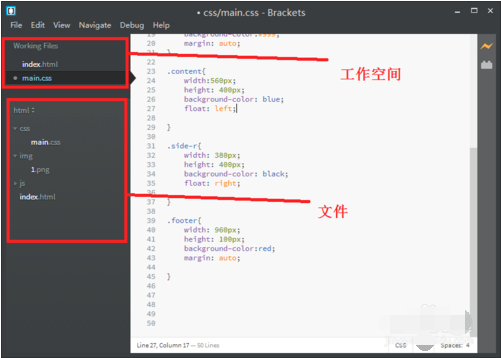
左键点击文件夹的名字,就可以打开Open Folder,我们就可选择或者新建一个文件夹作为网站站点。
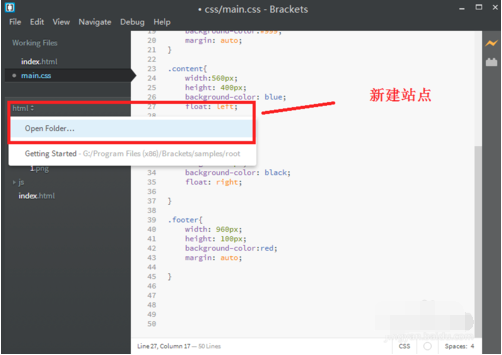
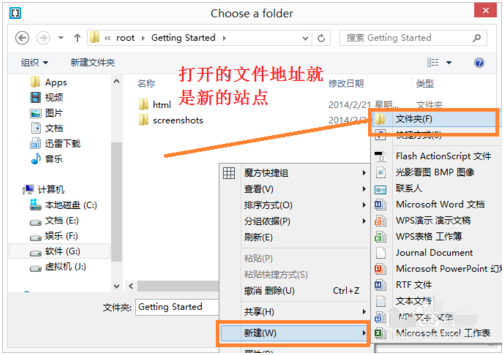
接下来就是文件的新建,和编写了。只要你添加好了后缀,当你进行编写web的时候,他就自动关键字补全,很方便的。
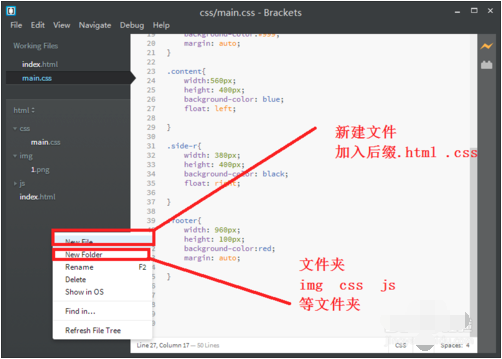
实时浏览:又点会有一个“三点”的符号,点击打开,他就会默认打开谷歌浏览器,实时刷新,更加方便。
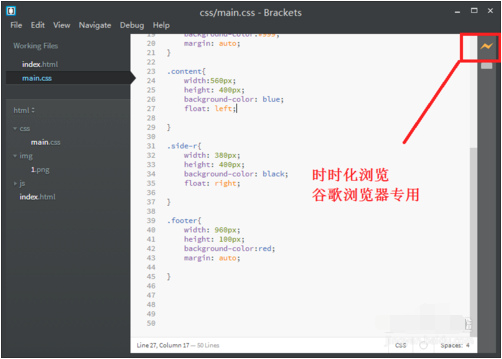
效果如下,一边写代码,一边就能够看效果。
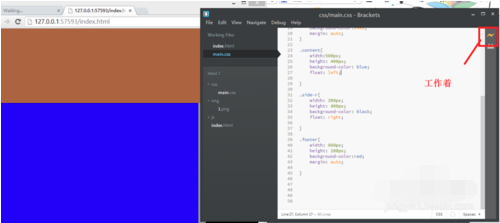

 JetBrains PhpStorm 最新版 v2020.2.1
JetBrains PhpStorm 最新版 v2020.2.1
 PyCharm 专业版 v2023.1.1
PyCharm 专业版 v2023.1.1
 Rider 2019 最新版
Rider 2019 最新版
 UltraEdit 官方版 v29.00
UltraEdit 官方版 v29.00
 phpstorm 2019 官方版
phpstorm 2019 官方版
 IDM UEStudio 中文版 v19.20.0.38
IDM UEStudio 中文版 v19.20.0.38




































